Konfigurieren der Einstellungen für die persönliche Authentifizierungsverwaltung
Der Anmeldedienst "Benutzerauthentifizierung" führt die persönliche Authentifizierung basierend auf den für den jeweiligen Benutzer registrierten Informationen durch und lässt Sie somit die Anzahl der Benutzer einschränken, die auf das Gerät zugreifen können. Die Registrierung der Benutzerinformationen (Authentifizierung) kann auf diesem Gerät und auf einem externen Server durchgeführt werden. Sie können das Authentifizierungssystem so konfigurieren, dass nur dieses Gerät als Authentifizierungsgerät verwendet wird, oder Sie können zusätzlich einen Active Directory-, Microsoft Entra ID- oder LDAP-Authentifizierungsserver im Netzwerk als Authentifizierungsgerät festlegen, um die auf dem Server registrierten Benutzerinformationen (Authentifizierungsgerät) zu nutzen. Als Benutzeranmeldemethode können Sie Authentifizierungsinformationen (Anmeldemethode) eingeben. Treffen Sie eine Entscheidung hinsichtlich Authentifizierungsgerät und Anmeldemethode, bevor Sie die Einstellungen für die Benutzerauthentifizierung konfigurieren. Konfigurieren der persönlichen Authentifizierungsverwaltung anhand der Anwenderauthentisierung

Authentifizierungsgerät
Die nachfolgend beschriebenen Authentifizierungsgeräte können für die persönliche Authentifizierungsverwaltung verwendet werden. Jede Art Authentifizierungsgerät erfordert eine andere Umgebung und andere Einstellungen. Prüfen Sie vor der Konfigurierung Ihre Systemumgebung. Systemspezifikationen
Lokales Gerät (dieses Gerät)
Die Benutzerinformationen werden in der Datenbank im Gerät verwaltet. Die Benutzerinformationen werden über Remote UI registriert und bearbeitet. Sobald das lokale Gerät als selbstständiges Authentifizierungsgerät konfiguriert wird, kann die Verwaltung per Abteilungs-ID ebenfalls zeitgleich durchgeführt werden. Registrieren von Benutzerinformationen im lokalen Gerät
Active Directory/Microsoft Entra ID/LDAP-Server
Zusätzlich zu den lokalen Geräten können Sie einen Windows Server mit installiertem Active Directory, einen Cloud-Server mit Microsoft Entra ID oder einen LDAP-Server als externen Authentifizierungsserver verwenden. Ein Vorteil der Verwendung dieses Gerätetyps ist, dass die auf dem Server registrierten Benutzer als allgemeine Benutzer ohne etwaige Änderungen hinzugefügt werden können. Um einem Benutzer Administratorrechte zu erteilen, muss der Benutzer einer bestimmten Administratorgruppe auf dem Active Directory-, Microsoft Entra ID- oder LDAP-Server zugewiesen werden. Um das zusätzliche Authentifizierungsgerät festzulegen, müssen Sie die für die Authentifizierung verwendeten Informationen des Servers registrieren.Registrieren von Serverinformationen
Anmeldemethode
Die unten beschriebenen Methoden zur Benutzeranmeldung sind für das persönliche Authentisierungsmanagement verfügbar.
Tastaturauthentifizierung (nur Remote UI)
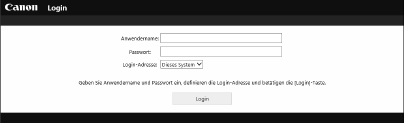 | Benutzer melden sich mit dieser Methode an, indem Sie einen Anwendernamen und Passwort eingeben. Diese Methode ist unabhängig von dem verwendeten Authentifizierungsgerät verfügbar. |
 |
Benutzer können sich nicht über das Bedienfeld des Geräts mit einem Anwendernamen und einem Passwort anmelden. |
Konfigurieren der persönlichen Authentifizierungsverwaltung anhand der Anwenderauthentisierung
Konfigurieren Sie die Einstellungen der persönlichen Authentifizierungsverwaltung in der nachfolgend beschriebenen Reihenfolge.
 |  | Prüfen Sie die grundlegende Konfiguration. Ist das Gerät korrekt mit dem Computer verbunden? Einrichten der Netzwerkumgebung Wenn Sie einen Authentifizierungsserver verwenden, wurden die DNS-Einstellungen für das Gerät konfiguriert? Wenn Sie einen Authentifizierungsserver verwenden, wurden Datum und Uhrzeit korrekt eingestellt? Einstellen von Datum/Uhrzeit | ||
 | ||||
 |  | Prüfen Sie den Anmeldedienst. Melden Sie sich bei Remote UI mit Administratorrechten an, klicken Sie auf [Einstellungen/Speicherung]  [Anwenderverwaltung] [Anwenderverwaltung]  [Verwaltung Authentisierung] [Verwaltung Authentisierung]  [Informationen Authentisierungsservice], und vergewissern Sie sich, dass der Anmeldedienst als Anwenderauthentifizierung gekennzeichnet ist. [Informationen Authentisierungsservice], und vergewissern Sie sich, dass der Anmeldedienst als Anwenderauthentifizierung gekennzeichnet ist. | ||
 | ||||
 |  | Konfigurieren Sie die Einstellungen für den Authentifizierungsserver. Registrieren Sie die Benutzerinformation am lokalen Gerät, und legen Sie den Authentifizierungsserver fest. | ||
 | ||||
 |  | Wählen Sie das Benutzerauthentifizierungssystem aus. |
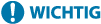 |
Achten Sie darauf, sich abzumelden, nachdem Sie die Verwendung von Remote UI abgeschlossen haben. Wenn Sie Remote UI schließen, ohne sich abzumelden, kann eine Anmeldung das nächste Mal lange Zeit in Anspruch nehmen. |